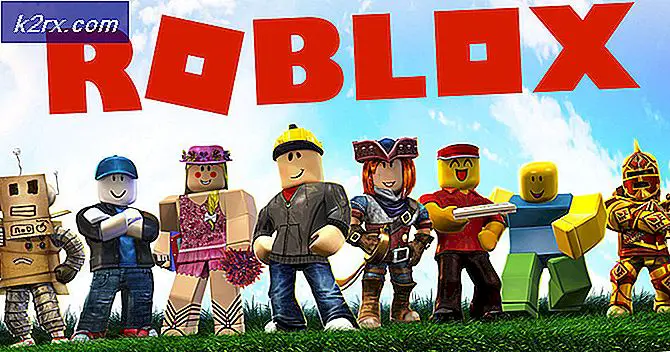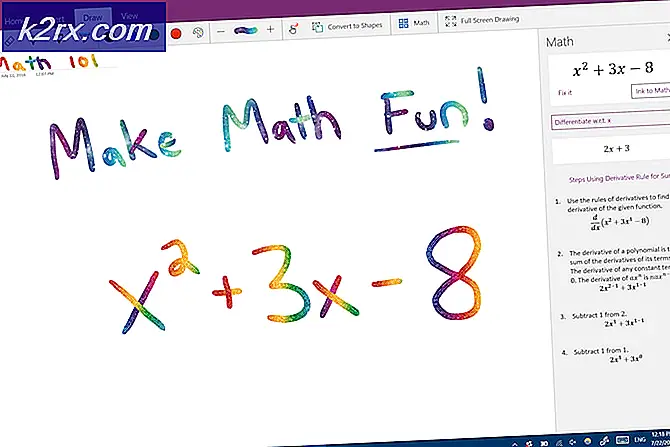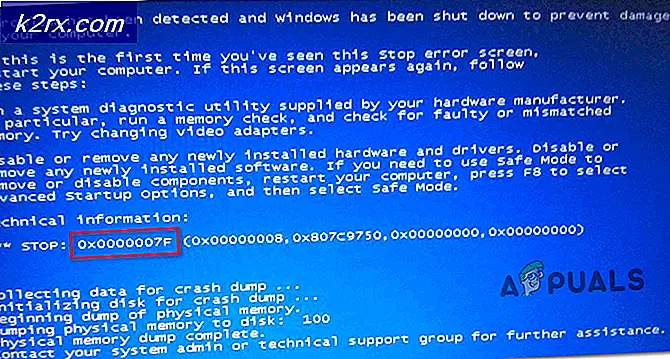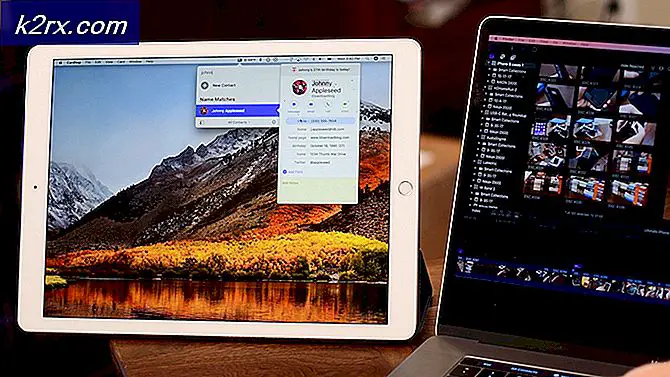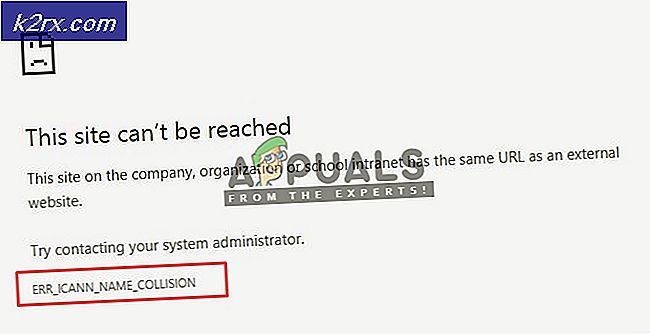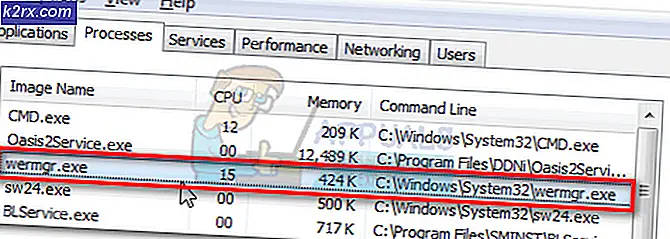Fix: RADS Fejl league of legends windows 10
Nogle fejl, du modtager, mens du spiller League of Legends, kan simpelthen ikke forudsiges, fordi du aldrig ved, hvilket program eller hvilken indstilling på en computers computer der kan skabe et stabilitetsproblem med spillet. Hver pc er unik på en måde, at den indeholder forskellige data og forskellige indstillinger, som alle kan påvirke spilets ydeevne. Nogle af problemerne er universelle, men de fleste af dem har kun indflydelse på bestemte spillere eller bestemte geografiske områder. Men at finde løsninger på internettet er det rigtige valg, og det er derfor, vi besluttede at sende en løsning på dette problem, som har generet nogle spillere.
RADS-fejl
Fejlmeddelelsen RADS Error: Kan ikke oprette forbindelse til HTTP Server har generet nogle spillere i et stykke tid, og det har helt sikkert opbrugt deres ideer om, hvordan man løser problemet. Det syntes at vedblive uanset hvad de gør, og folk var desperate i deres bestræbelser på at rette op på det. Fejlmeddelelsen opstod almindeligvis, da de forsøgte at opdatere spillet efter en ny patch (uanset hvilken patch det er). Fejlmeddelelsen vil dukke op, og opdateringen vil ikke downloade. Lad os tage et kig på nogle af de bedste løsninger:
Geninstaller spillet
En af de bedst mulige løsninger er at blot geninstallere spillet og håber at det var en af de indstillinger, du ændrede, der forårsagede problemet, eller det var simpelthen Riot's skyld. Geninstallerer spillet genoverlader hele klienten, og du får en frisk ny installation fra bunden. Dette kan være en lang proces, men ved, at det effektivt fik mindst 50% af alle problemer forbundet med spil generelt. Det kan være langsomt, men det hjælper helt sikkert.
Derudover kan du endda bruge Windows-applikationen til defragmentering for at spillet skal kunne køre bedre og hurtigere, når du klarer at installere det. Standardapp til defragmentering i Windows 10 kaldes Defragmenter og Optimer drev, men du kan bruge nogle kølige tredjepartsprogrammer, som giver dig mulighed for at defragmentere kun den fragmenterede mappe i stedet for hele lagerenheden.
PRO TIP: Hvis problemet er med din computer eller en bærbar computer / notesbog, skal du prøve at bruge Reimage Plus-softwaren, som kan scanne lagrene og udskifte korrupte og manglende filer. Dette virker i de fleste tilfælde, hvor problemet er opstået på grund af systemkorruption. Du kan downloade Reimage Plus ved at klikke herSkift DNS-serveren
Den mest almindelige løsning for dette problem ligger i, at den mest almindelige forekomst for dette problem er, at de fleste brugere, der havde at gøre med dette, faktisk er fra Los Angeles-området, der bruger Time Warner Cable til at oprette forbindelse til Internet.
Det ser ud som om der var et problem med denne netværksudbyder i særdeleshed, og det er derfor, at folk fra dette område ikke kan oprette forbindelse til Legends Legends-servere for at kunne køre spillet. Heldigvis er der en løsning til dette, og det er ikke så svært, som du måske tror.
For at ændre DNS-indstillinger på din pc, der kører Windows 10, skal du åbne: Kontrolpanel >> Netværk og Internet >> Netværk og delingscenter. Her kan du se indstillingen Change adapter settings øverst til venstre i vinduet.
Højreklik derefter på netværksenheden, der er forbundet til internettet, og vælg Egenskaber. Klik på optionen Internet Protocol Version 4 (TCP / IPv4) og vælg Egenskaber igen. Derefter skal du klikke på Brug følgende DNS-serveradresser og indtaste Googles offentlige DNS-adresser for at undgå at bruge Time Warner's DNS. Disse adresser er: 8.8.8.8 og 8.8.4.4. Klik på OK, og du skal være god at gå.
PRO TIP: Hvis problemet er med din computer eller en bærbar computer / notesbog, skal du prøve at bruge Reimage Plus-softwaren, som kan scanne lagrene og udskifte korrupte og manglende filer. Dette virker i de fleste tilfælde, hvor problemet er opstået på grund af systemkorruption. Du kan downloade Reimage Plus ved at klikke her